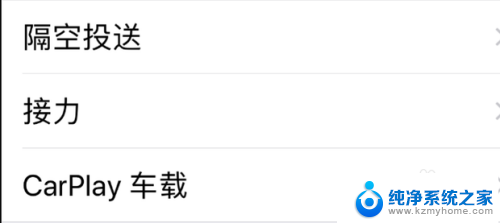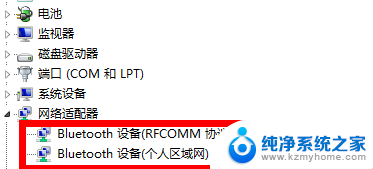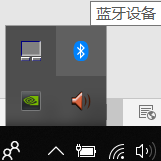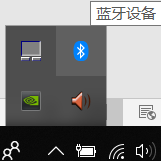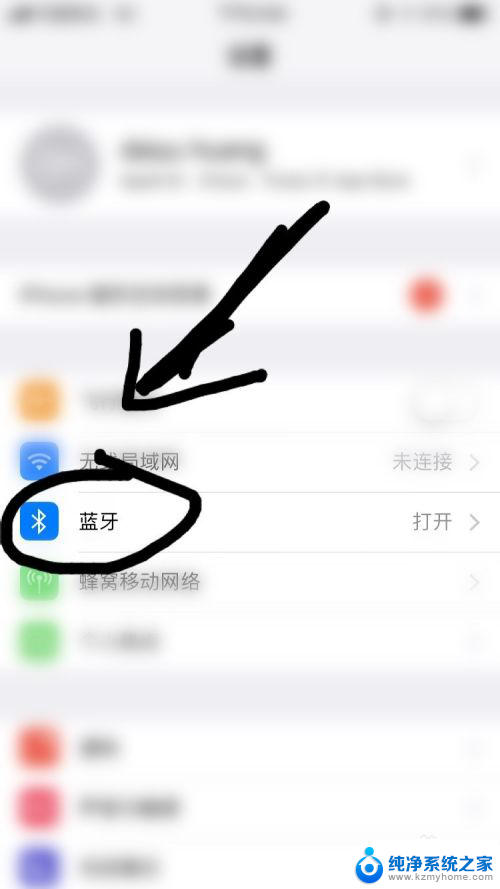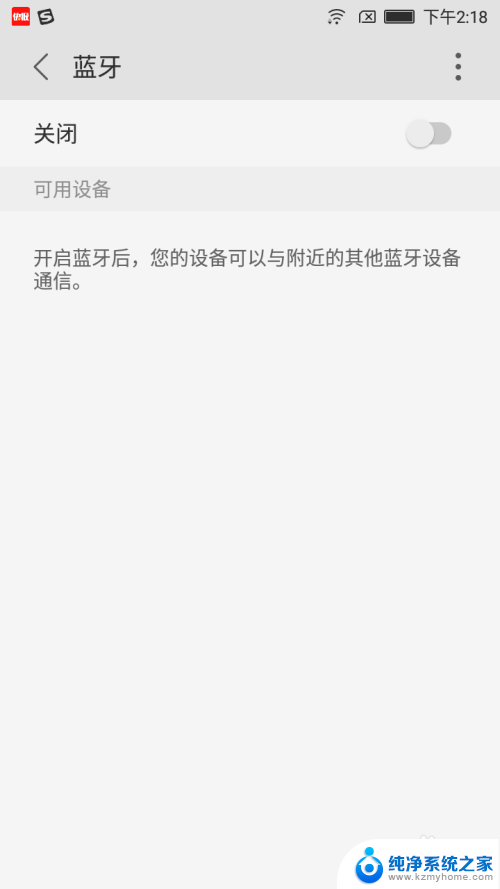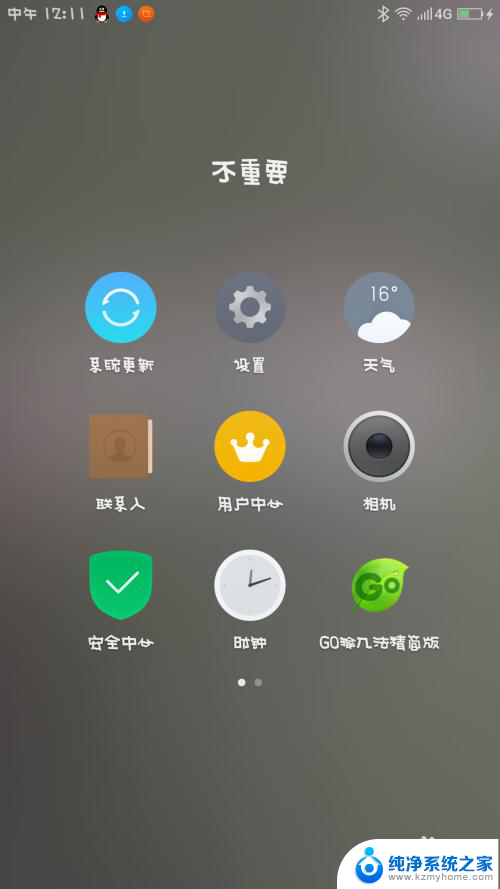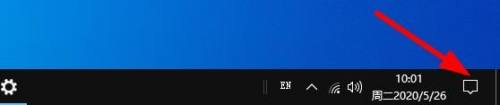电脑蓝牙传输文件有记录吗 电脑蓝牙传文件步骤
电脑蓝牙传输文件已经成为我们日常生活中常见的操作之一,但很多人对于这一过程是否有记录却并不清楚,事实上电脑蓝牙传输文件的过程是可以被记录下来的,只需要按照正确的步骤进行操作即可。接下来我们将详细介绍电脑蓝牙传文件的步骤,让大家更加了解这一方便快捷的文件传输方式。
具体方法:
1.第一步,将电脑的蓝牙打开。如果你的电脑有手动的蓝牙开关的话,那么就手动打开,一般都是开机自动启动的。如果你的蓝牙不是开机启动的话,那么就需要到服务里打开。让其开机自动启动。

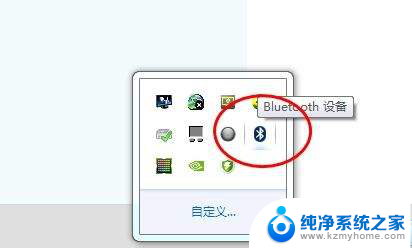
2.第二步,将电脑的蓝牙设置里面的允许Bluetooth设备查找的选项勾选。
这个选项勾选后别的设备才可以搜索到你的电脑,否则是无法连接的。
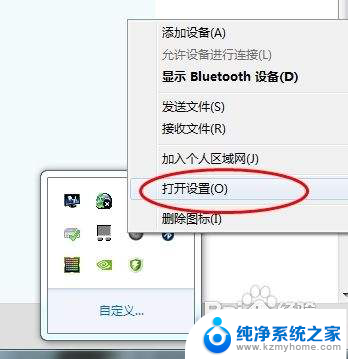
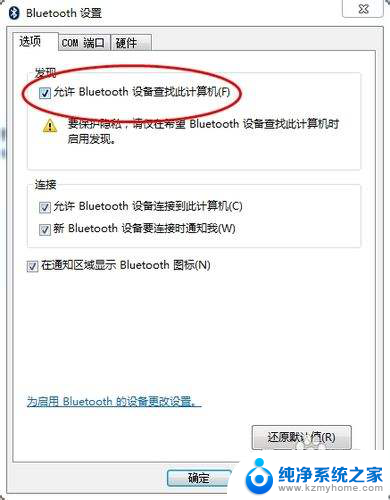
3.第三步,在接受文件之前的必要的一步。将蓝牙选项中的接受文件界面打开,否则你是接受不到文件的。打开的方法,右击电脑右下角的蓝牙的图标,选择接收文件。
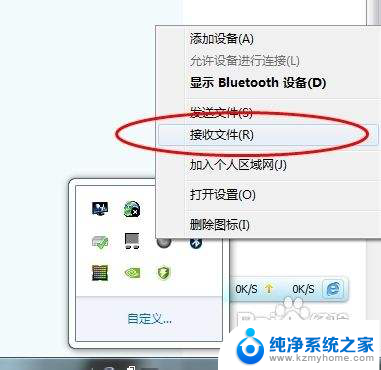
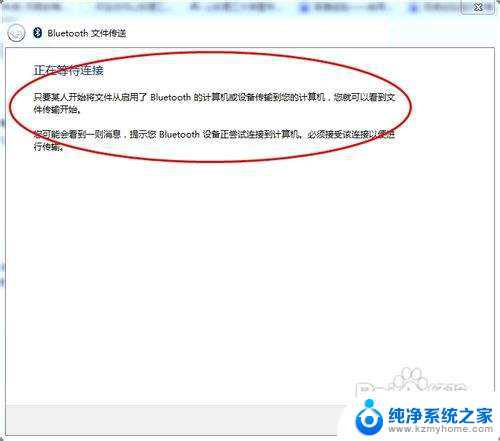
4.第四步,打开你的发送设备的,打开蓝牙,选择你要发送的文件。选择用蓝牙发送,选择你的电脑。在接受完问价后需要选择你的保存路径。
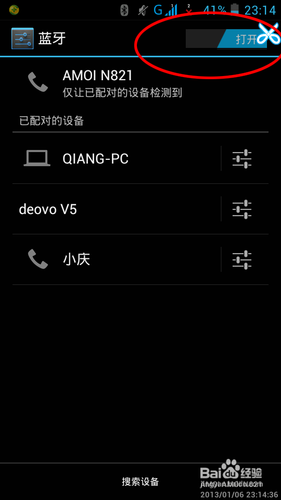
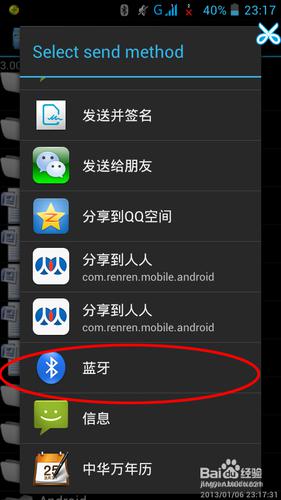
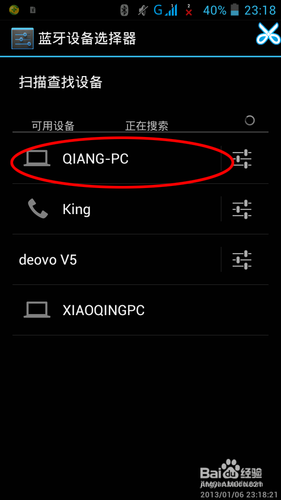
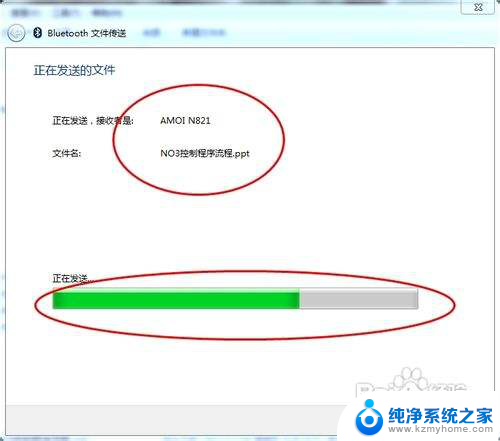
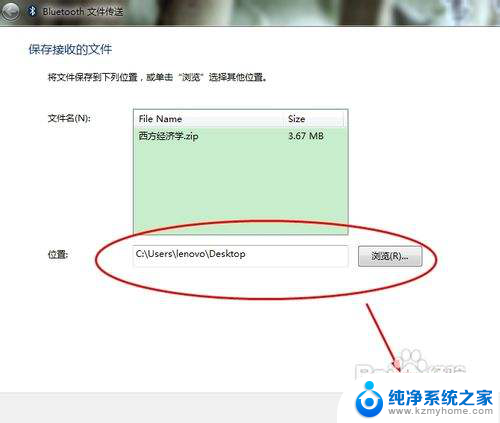
5.第五步,到了这一步你就完成了笔记本的蓝牙接受问价的功能了。

以上就是电脑蓝牙传输文件有记录吗的全部内容,如果你也遇到了同样的问题,可以参考本文中介绍的步骤来修复,希望对你有所帮助。